Windows10系统之家 - 安全纯净无插件系统之家win10专业版下载安装
时间:2020-07-08 11:15:19 来源:Windows10之家 作者:huahua
win10系统有一段时间了,使用过程中难免会遇到一些问题。有些用户可能会遇到图标字体变大的问题,win10桌面图标字体变大怎么办呢?为此问题困扰的用户,一起来看看win10桌面图标字体变大的恢复教程吧。
win10桌面图标字体变大怎么办
1、先打开我们的电脑,可以看到电脑上面的图标和字体都变得特别的大;
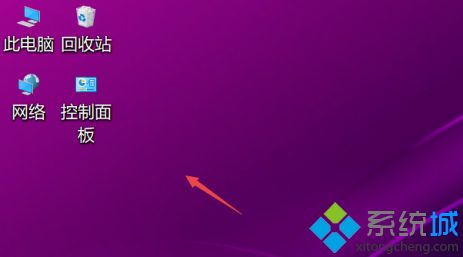
2、我们点击左下角的开始按钮,然后点击设置;
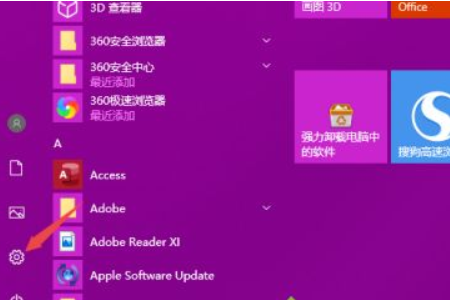
3、之后点击轻松使用。
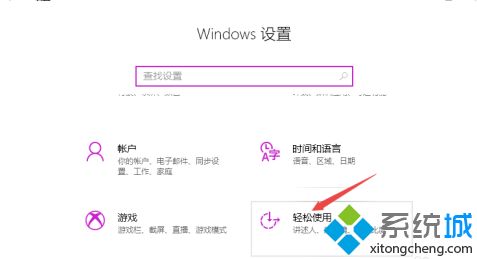
4、然后将放大文本下方的滑动按钮朝左滑动到最左边;
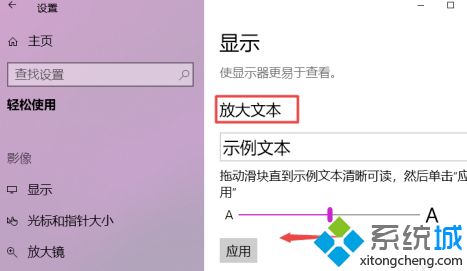
5、之后点击应用。然后应用完成后,点击关闭;
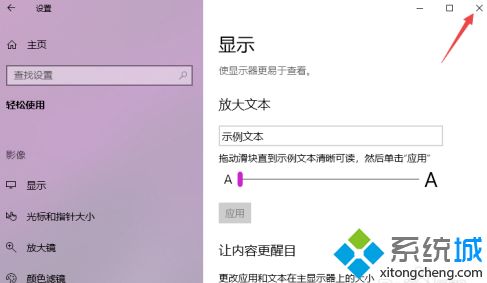
6、结果如图所示,此时我们便可以看到桌面上的图标和字体就都恢复到最初的状态了。
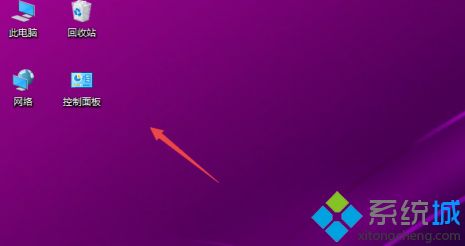
以上就是win10桌面图标字体变大恢复步骤,有遇到这个情况的用户可以根据以上步骤来操作,希望可以帮到大家。
热门教程
热门系统下载
热门资讯





























